Cómo instalar aplicaciones de Android en Windows 11

La compatibilidad entre Windows y Android es una de las mejores novedades que hemos visto en los últimos años. Hasta ahora era necesario instalar un emulador de Android para PC, pero con la versión recién estrenada del sistema operativo podemos hacerlo directamente y sin instalar nada. Te contamos como.
Instalación de aplicaciones de Android en Windows 11
De momento, aunque esta función está en fase de prueba y no está disponible en Europa, Se puede disfrutar en Estados Unidos, aunque hay un atajo para saltarse las restricciones o para poder probar el funcionamiento de este, luego veremos como se hace. Pero primero debemos cumplir unos requisitos, una condición imprescindible para utilizar esta función es ser parte del programa
Windows Insider.
Si aún no formamos parte de él, podemos hacerlo a través de su sitio web al que puede acceder haciendo click aqui y registro. También puede acceder a él a través dels Opciones de configuración de Windows. Para hacer esto, haga clic con el botón derecho del mouse en el botón de inicio de Windows. En el menú emergente, seleccione configuración. De esta forma desplegamos una nueva ventana en la que encontramos diferentes opciones, esta vez debes elegir «Actualización de Windows o actualización y seguridad». Y desde aquí accederemos al «Programa Windows Insader»
Independientemente del método al que hayamos accedido, debemos seleccionar “beta«Para realizar las actualizaciones pertinentes y una vez finalizado el proceso y luego de reiniciar Windows debemos verificar que tenemos la versión «Construido 22000.282» el superior.
A continuación, vamos a comprobar que tenemos habilitada la virtualización, para ello debemos abrir el administrador de archivos pulsado al mismo tiempo CTRL + ALT + SUPR en el teclado de nuestra computadora. Una vez hecho esto, haga clic en la pestaña «rendimiento”Para realizar la comprobación. Si esto no estuviera habilitado, tendríamos que hacerlo nosotros mismos ingresando al UEFI / BIOS y habilitando el VT-X (chip de Intel) o el SVM (chips AMD). Una configuración que no es muy recomendable si no somos usuarios avanzados, ya que cualquier cambio en el BIOS puede afectar el funcionamiento de nuestro equipo. Una vez completado el paso anterior, debemos pasar a la
Microsoft Store e ir en la biblioteca, Desde este apartado debemos actualizar todas las actualizaciones disponibles y comprobar que la versión sea la correcta. Una vez finalizado el proceso, es el momento de instalar una aplicación de Android.
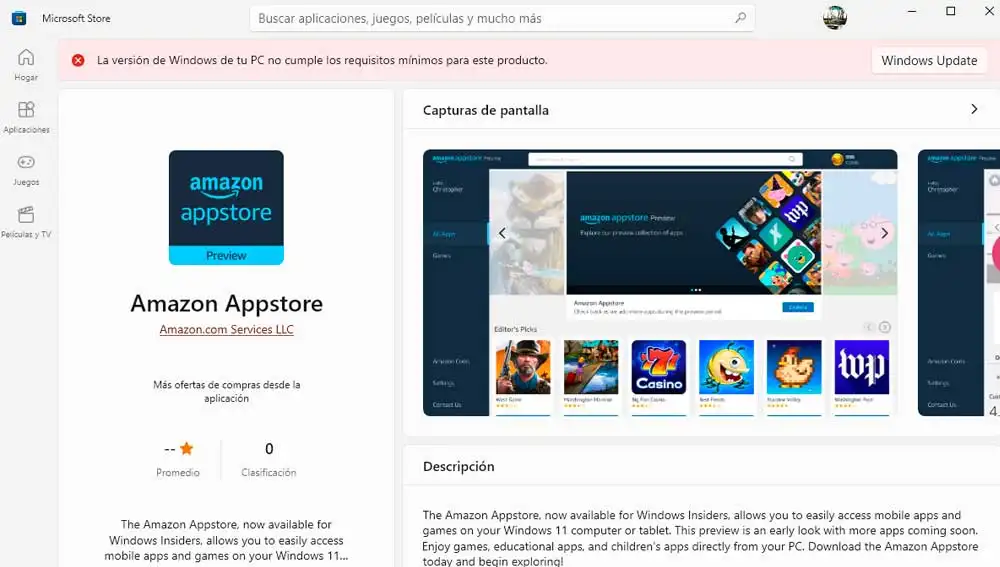
En esta ocasión, la instalación de aplicaciones es posible gracias a la colaboración entre Microsoft y Amazon, de momento solo podemos instalar las aplicaciones listadas en el Tienda de aplicaciones de Amazon para acceder directamente a este presione aquí. Pero como hemos comentado antes, de momento solo está en pruebas en Estados Unidos, para poder acceder a él desde Europa debemos instalar un programa llamado «Subsistema de Windows para Android» Si no realizamos este último paso, no podremos acceder a la tienda de aplicaciones de Amazon. Aunque debemos tener en cuenta que es un proceso delicado para el que debemos configurar Windows en la región de Estados Unidos. Descargue e instale el subsistema de Windows
teniendo en cuenta que tendremos que usar comando en Potencia Shell. Finalmente, una vez completado este proceso, solo queda usar WSATools para instalar las aplicaciones queremos usar archivos APK para esto.
